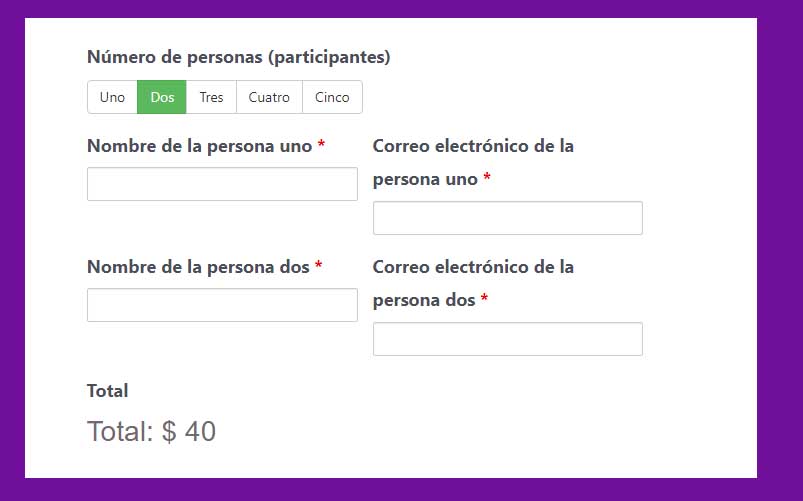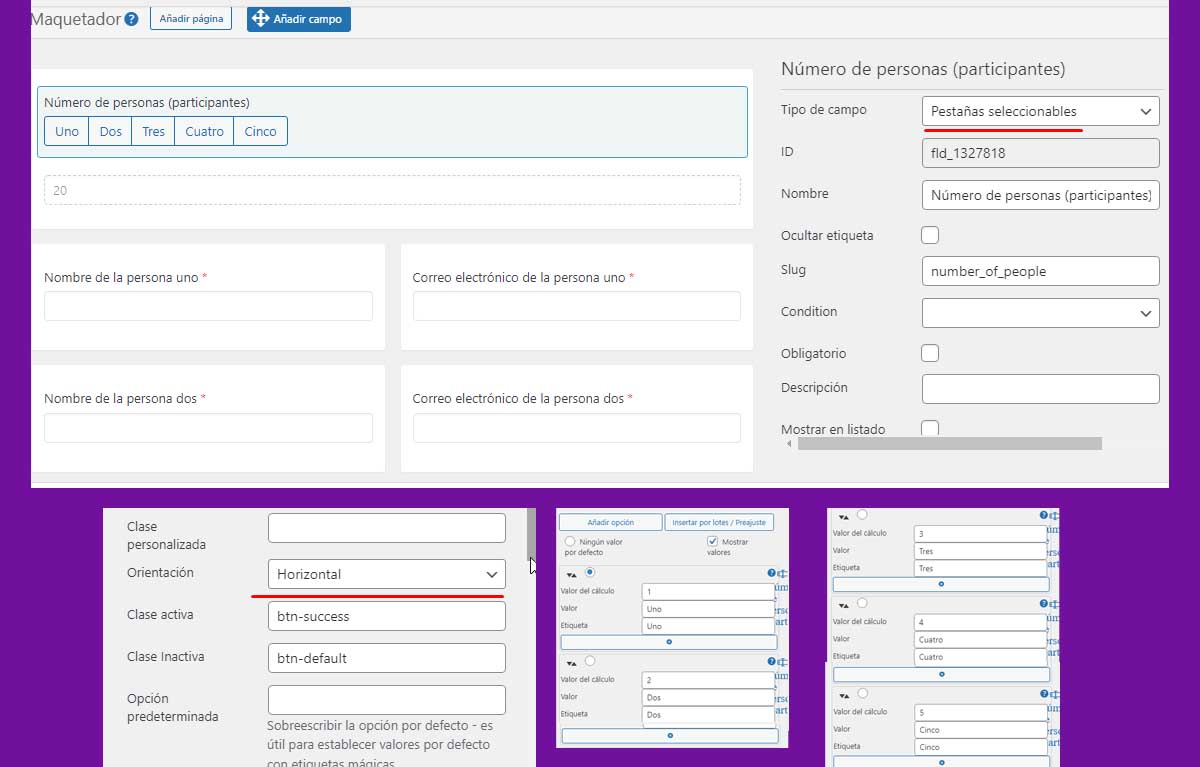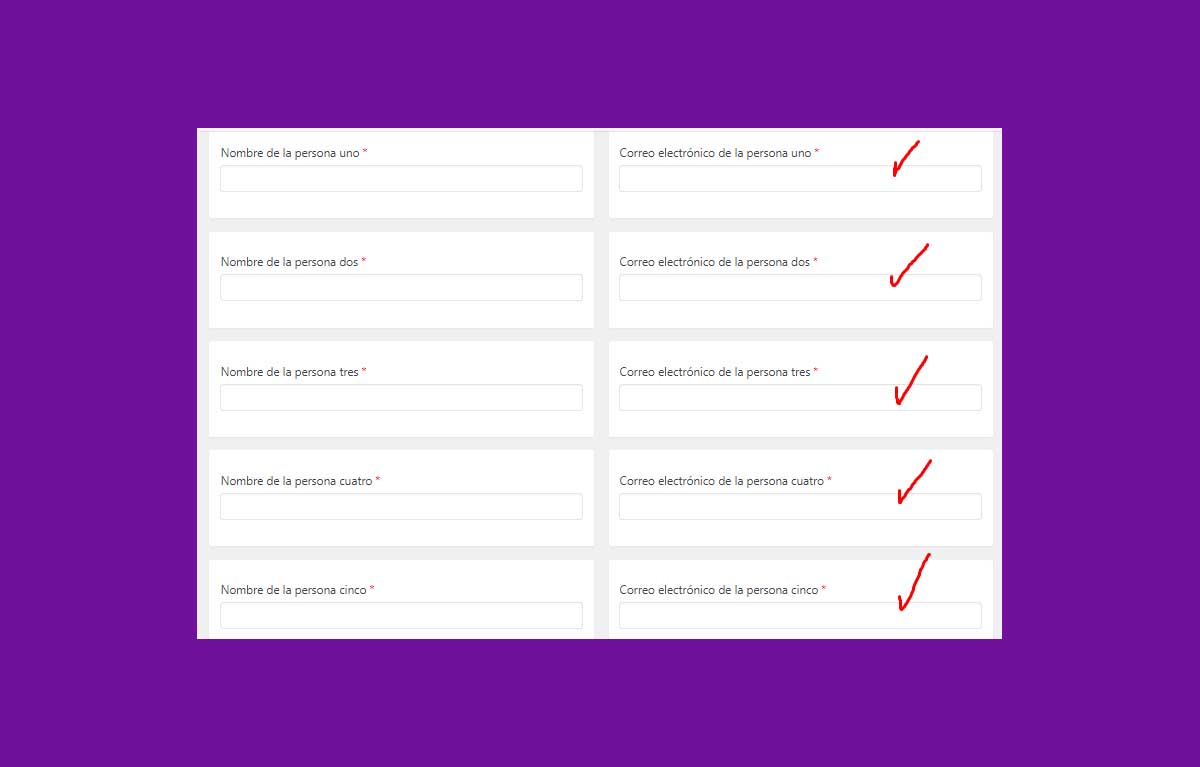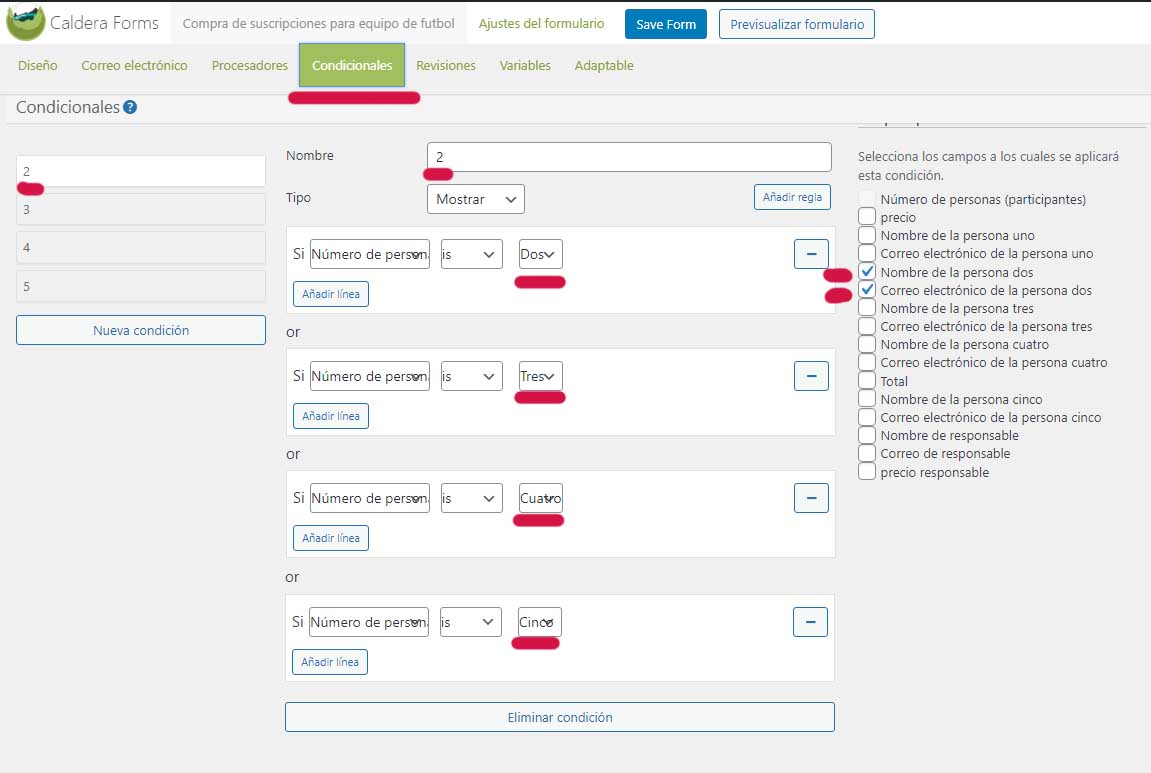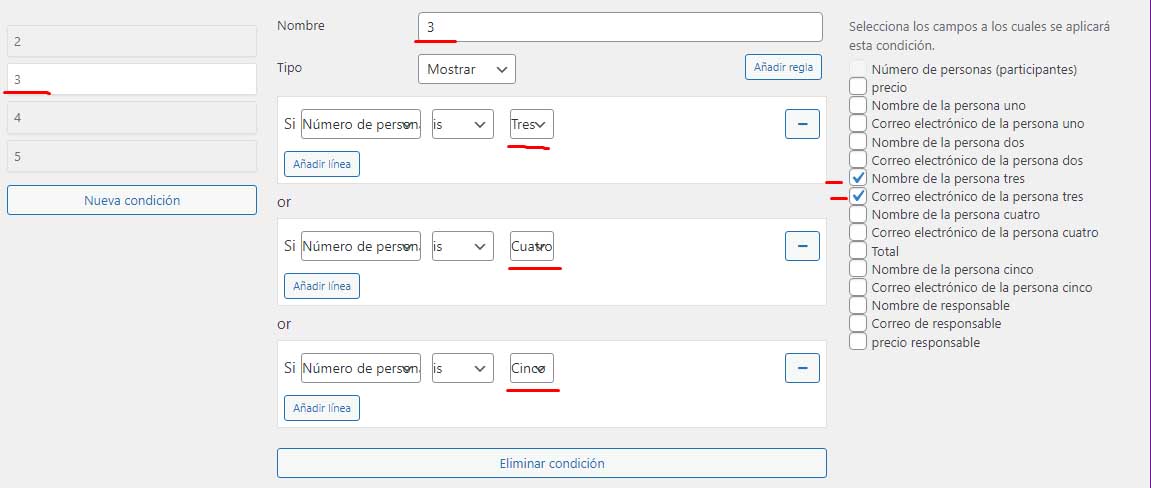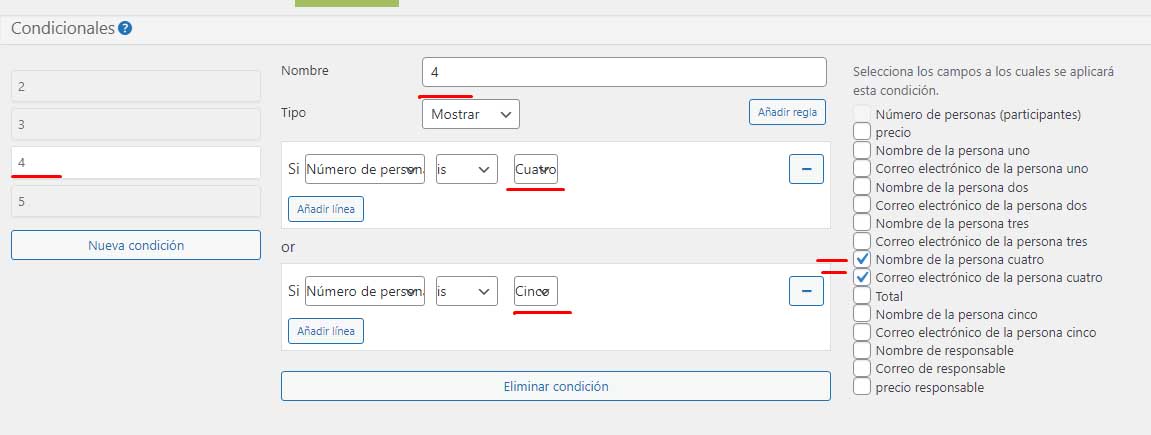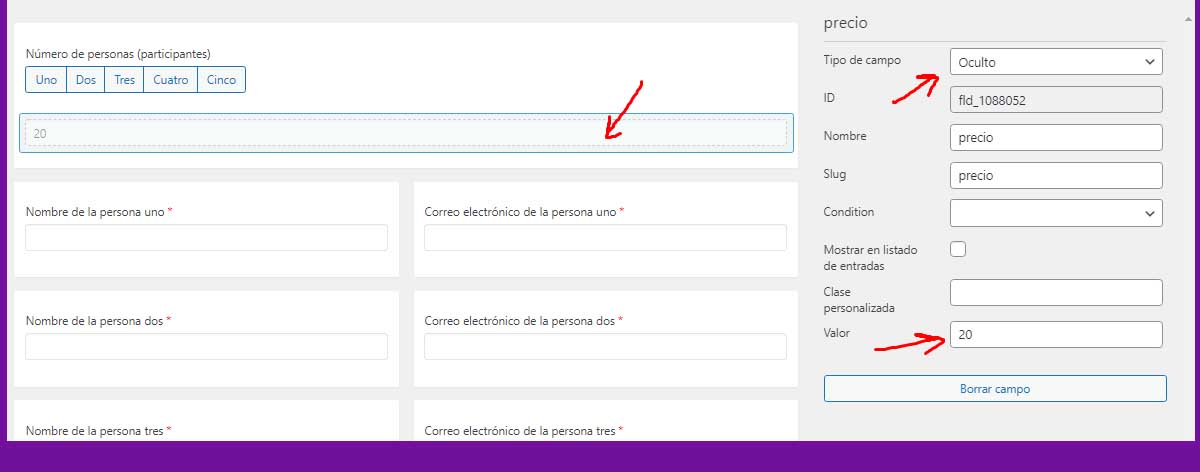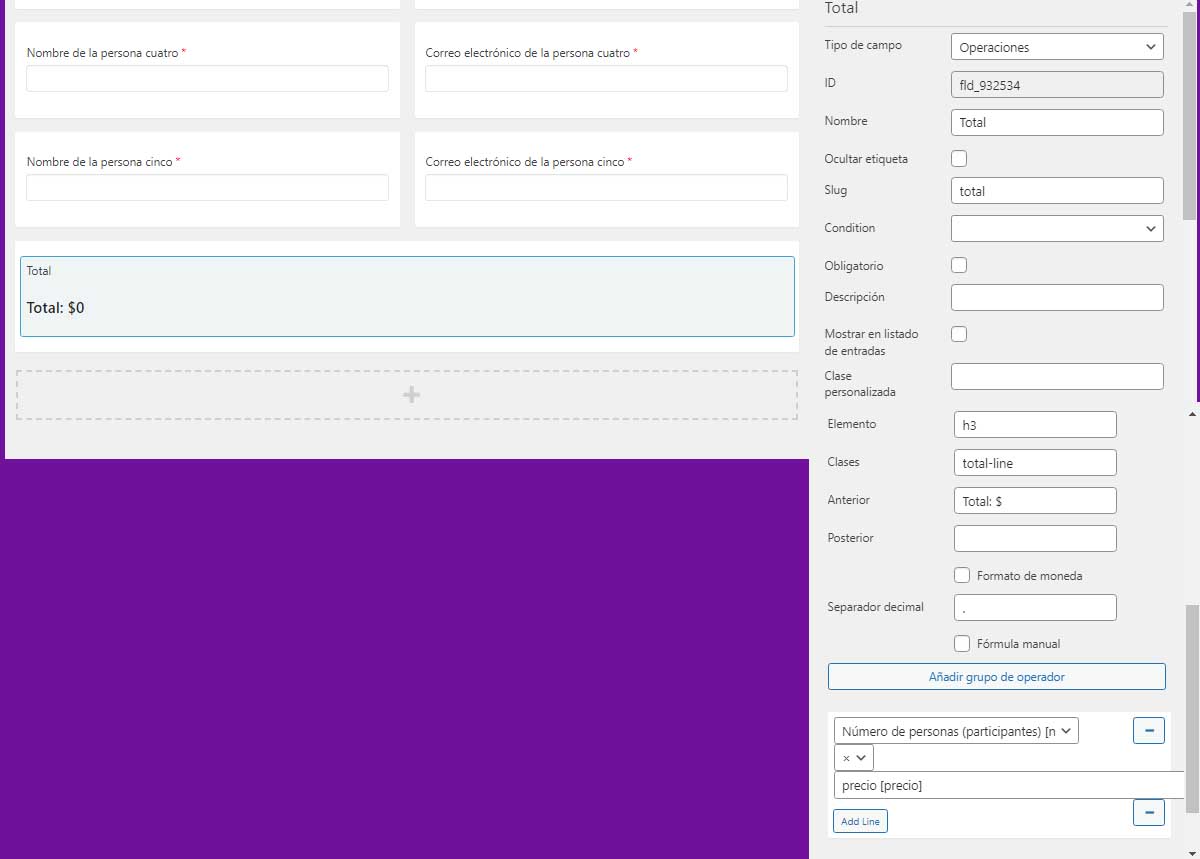1.- Crear nuevo formulario en blanco en caldera form
2.- Añadir campo / Tipo de campo: Pestañas seleccionables / añadir nombre / Orientación: Horizontal /
Mostrar valores : Seleccionar
Añadir opción:
Valor del cálculo: 1 (seleccione valor por defecto)
Valor: Uno
Etiqueta: Uno
Valor del cálculo: 2
Valor: Dos
Etiqueta: Dos
Valor del cálculo: 3
Valor: Tres
Etiqueta: Tres
Valor del cálculo: 4
Valor: Cuatro
Etiqueta: Cuatro
Valor del cálculo: 5
Valor: Cinco
Etiqueta: Cinco
3.- En formulario, añadir fila al nuevo diseño, dividir en dos y
Añadir campo: Campo de texto
Nombre de la persona uno, dos, tres, cuatro, cinco o las que necesite...
Añadir campo: Dirección de correo electrónico
Correo electrónico de la persona uno, dos, tres, cuatro, cinco o las que necesite...
4.- Vamos a Condicionales /
creamos la primer condicional con nombre 2
Selecciona los campos a los cuales se aplicará esta condición: Nombre de la persona dos, Correo electrónico de la persona dos
/ Mostrar / Añadir regla /
SI número de personas IS DOS / or SI número de personas IS TRES / or SI número de personas IS CUATRO / or SI número de personas IS CINCO /
creamos la condicional con nombre 3
Selecciona los campos a los cuales se aplicará esta condición: Nombre de la persona tres, Correo electrónico de la persona tres
/ Mostrar / Añadir regla /
SI número de personas IS TRES / or SI número de personas IS CUATRO / or SI número de personas IS CINCO /
creamos la condicional con nombre 4
Selecciona los campos a los cuales se aplicará esta condición: Nombre de la persona cuatro, Correo electrónico de la persona cuatro
/ Mostrar / Añadir regla /
SI número de personas IS CUATRO / or SI número de personas IS CINCO /
creamos la condicional con nombre 5
Selecciona los campos a los cuales se aplicará esta condición: Nombre de la persona cuatro, Correo electrónico de la persona cuatro
/ Mostrar / Añadir regla /
SI número de personas IS CINCO /
5.- Continúe añadiendo tantas como requiera siguiendo el patrón descrito
6.- Regresamos a DISEÑO y AÑADIR CAMPO justo debajo de Número de personas (participantes) o de la paleta de botones.
El campo que añadiremos será OCULTO añadimos nombre ejemplo precio y en valor Valor:20 (por ejemplo o el precio $ que queremos que se multiplique) según la cantidad de personas que se utilicen, el valor con que se multiplicara ya lo hemos agregado en el punto 1 justo en Valor del cálculo.
7.- Al final del diseño AÑADIR CAMPO / Operaciones /añadimos nombre TOTAL / en Anterior podemos añadir la moneda en este ejemplo pesos Total: $
8.- En el mismo campo Añadir grupo de operador
Seleccionamos: Número de personas (participantes)
Agregamos una linea ADD LINE, con la operación MULTIPLICAR (x) y a continuación el campo oculto PRECIO
9.- AÑADIR CAMPO botón para enviar el formulario a tu correo, o
10.- Puedes añadir el elemento de pago por PAY PAL sin embargo hay que comprar la extensión de Caldera Form.
Nota: No incluimos en este ejemplo el boton pues es solo ejemplo.
[caldera_form id="CF61ab01030bc13"]